Oglas
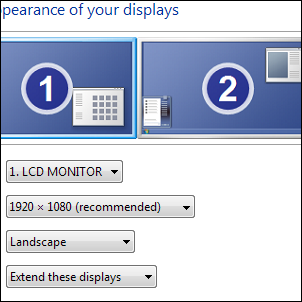 Kao što neki moji vjerniji čitatelji mogu znati, koristio sam postavljanje dvostrukog monitora godinama Kako dizajnirati vlastiti sjajan radni prostorRadim u malom stanu i koristim dva monitora od 24 ”. Trebala mi je radna stanica koja se uklapa u sićušnu nišu, ali još uvijek me svaki dan može ugostiti po nekoliko sati i pustiti me da radim ... Čitaj više . S vremenom sam isprobao na desetine različitih alata, besplatnih i komercijalnih, kako bih što bolje iskoristio svoje zaslonske nekretnine. Htio sam alate koji će mi omogućiti lako pomicanje i promjenu veličine prozora, kao i preklopnik za pozadinu koji bi dobro funkcionirao s dvostrukim postavljanjem monitora.
Kao što neki moji vjerniji čitatelji mogu znati, koristio sam postavljanje dvostrukog monitora godinama Kako dizajnirati vlastiti sjajan radni prostorRadim u malom stanu i koristim dva monitora od 24 ”. Trebala mi je radna stanica koja se uklapa u sićušnu nišu, ali još uvijek me svaki dan može ugostiti po nekoliko sati i pustiti me da radim ... Čitaj više . S vremenom sam isprobao na desetine različitih alata, besplatnih i komercijalnih, kako bih što bolje iskoristio svoje zaslonske nekretnine. Htio sam alate koji će mi omogućiti lako pomicanje i promjenu veličine prozora, kao i preklopnik za pozadinu koji bi dobro funkcionirao s dvostrukim postavljanjem monitora.
U ovom postu ću podijeliti svoja isprobana otkrića. Te su aplikacije testirane na terenu i izuzetne su u svojim aktivnostima. U stvari, puno toga možete dobiti čak i ako koristite samo jedan monitor. Oh, i sve tri su potpuno besplatne.
Kontrolirajte svoj Windows pomoću WinSplit Revolution

Ovo je stvarno moja # 1 aplikacija za upravljanje Windowsima svih vremena. Koristim
WinSplit revolucija već godinama, i to je daleko najintimitivniji način upravljanja Windowsima. To funkcionira dijeljenjem monitora na nekoliko unaprijed definiranih područja, poput gornjih, gornjih desnih, itd. Tada možete trenutačno škljocnuti bilo koji prozor u bilo koje područje na zaslonu pomoću numpad tipkovnice. Na primjer, da otvorim prozor u gornjem desnom kutu zaslona, jednostavno moram pritisnuti Alt + Ctrl + 9 (gornja desna tipka na mojoj numeri).Ali WinSplit Revolution uzima ovaj koncept i ide s njim. Svaki položaj može imati varijante, što omogućuje finu kontrolu nad izgledom. Na primjer, gornja snimka zaslona prikazuje poziciju s donje lijeve strane. Obratite pažnju na tri varijante: Jedna je široka 50%, sljedeća je 33,33%, a posljednja je 66,67%. Dakle, ako pritisnete Ctrl + Alt + 1 (donja lijeva tipka na numeričkoj tipki) stavit ćete prozor u donji lijevi kut zaslona, zauzimajući pola širine zaslona. Ako ponovo pritisnete Ctrl + Alt + 1, prozor će se učiniti užim, a treći put ako pritisnete isti kombinacija učinit ćete ga širokim.
To znači da mogu uzeti brojne prozore i odmah ih položiti na oba svoja monitora, tako da se ne izgubi nijedan piksel. WinSplit Revolution vrlo dobro funkcionira s dvostrukim postavljanjem monitora. Da bih gurnuo prozor u isti položaj na drugom monitoru, samo moram pritisnuti Alt, Ctrl i odgovarajuću tipku sa strelicom (desno za guranje prozora na desni monitor, lijevo za lijevi monitor). Prozor zadržava svoj relativni položaj unutar monitora. To je nešto što jednostavno ne možete učiniti sa sustavom Windows 7 i to je posve ovisnost kada se naviknete.
Ako ste više korisnik miša, WinSplit Revolution uključuje i značajku zvanu Drag'N’Go koja omogućuje povlačenje bilo kojeg prozora preko jednog od područja i jednostavno ga ispustite tamo da biste mu prema potrebi promijenili veličinu. Od sve tri aplikacije u ovom pregledu, WinSplit Revolution je onaj koji najčešće koristim. Besplatno je, ima nula promašaja i vrlo je spretan. Također je dobro ako koristite samo jedan veliki monitor.
Promijenite veličinu sustava Windows do piksela pomoću alata Sizer
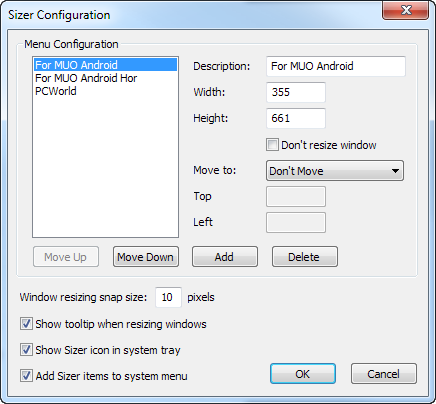
Kada koristite dualne monitore, imate a mnogo piksela na raspolaganju. Dobro za tebe! Ali nisu svi korisnici toliko sretni. Ako ste web programer (ili bilo koji drugi programer, zaista), možda ćete morati osjetiti kako vaš rad izgleda na manjem monitoru. To znači smanjiti veličinu prozora na vrlo točnu veličinu koja možda nije kompatibilna s omjerima zaslona vašeg zaslona. Kad trebam učiniti nešto takvo, obraćam se markica, besplatna i fenomenalna aplikacija koja radi točno jednu stvar - mijenja veličinu prozora u savršene veličine piksela.
Konfigurirate Sizer tako što ćete odrediti dimenzije i nazive prozora za različite poklone. Zatim, kad želite promijeniti veličinu prozora, samo desnom tipkom miša kliknite njegovu obrub i odaberite željenu postavku. Bam - kopirali ste korisničko iskustvo osobe koja ne koristi dvostruke monitore. Kao što možete vidjeti s gornjeg zaslona, Sizer je također vrlo zgodan za održavanje dosljedne veličine prozora za snimke zaslona - to je način na koji ga najčešće koristim.
Kao i WinSplit Revolution, Sizer vrlo dobro funkcionira s više monitora, ali stvarno se možete izvući iz njega čak i ako koristite samo jedan monitor.
Kontrolirajte pozadine Johnovim pozadinskim preklopnikom

Sada kada smo pogledali nekoliko fenomenalnih alata za upravljanje prozorima, vrijeme je da razmislimo o tome što se nalazi pod tim prozorima. Nisu nam uvijek potrebni svi ti pikseli: ako koristite par monitora od 24 inča, pozadina će vam često zaviriti ili možda zauzeti cijeli monitor. John's Background Switcher je sjajan upravitelj pozadina koji pozadine može privući iz različitih izvora, a što je najvažnije za nas, primijenite različite pozadine na svaki zaslon (nešto što Windows 7 ne može učiniti).
Ivanov pozadinski preklopnik ima mnoštvo značajki osim što može postaviti drugu pozadinu na svaki monitor. Može kreirati kolaže u pokretu, uvlačiti slike s Flickr-a, Picasa-e, Facebooka i bilo kojeg medijskog RSS feeda i filtrirati slike prema bilo koji kriterij ili ključne riječi koje navedete tako da uvijek imate svježe, prekrasne pozadine bez da ih morate aktivno tražiti vrijeme. Lijepa aplikacija.
Što koristiš?
Koristite li postavljanje dvostrukog monitora? Ako je odgovor da, kojim se alatima služite da nadoknadite nedostatak naprednih značajki upravljanja prozorima za Windows? Želim čuti o alatima koje već neko vrijeme koristite - o programima ključnim za potrebe upravljanja prozorima. Podijelite!